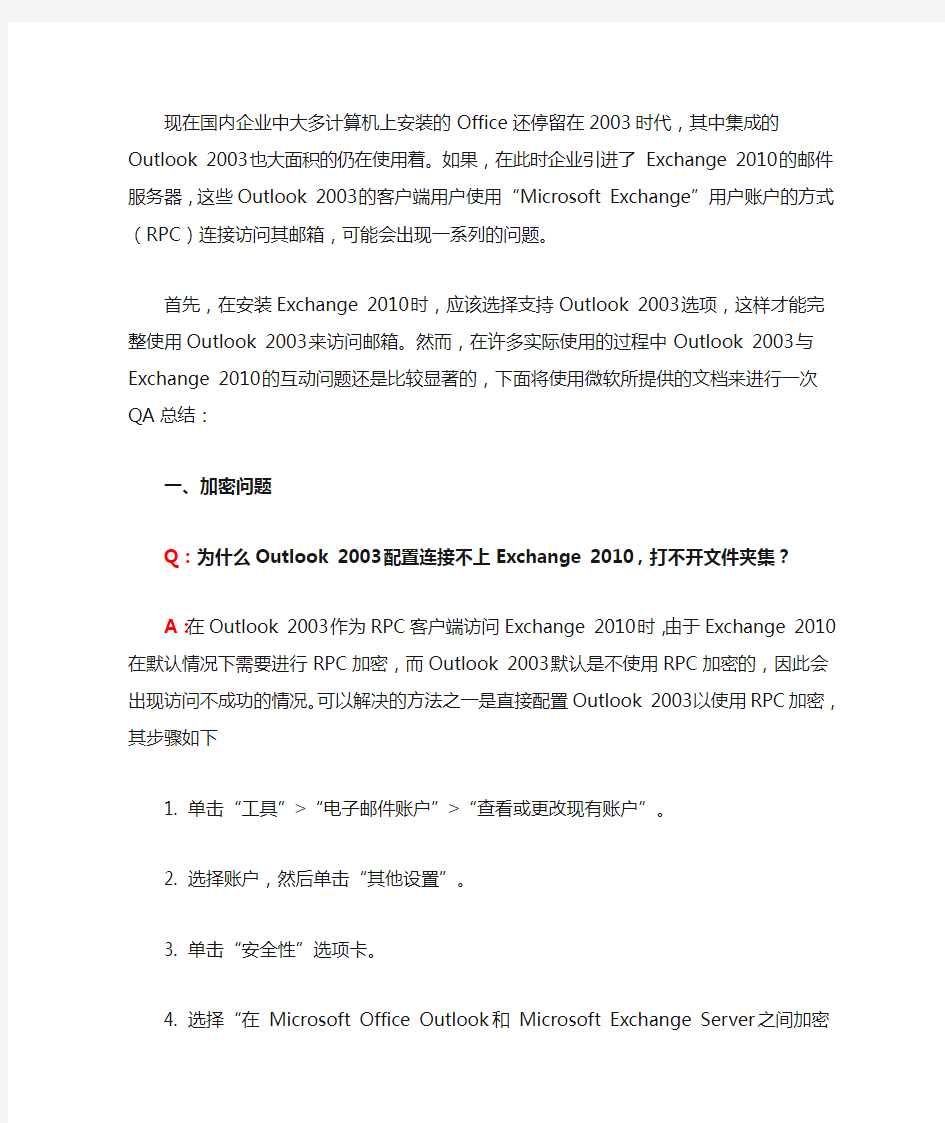
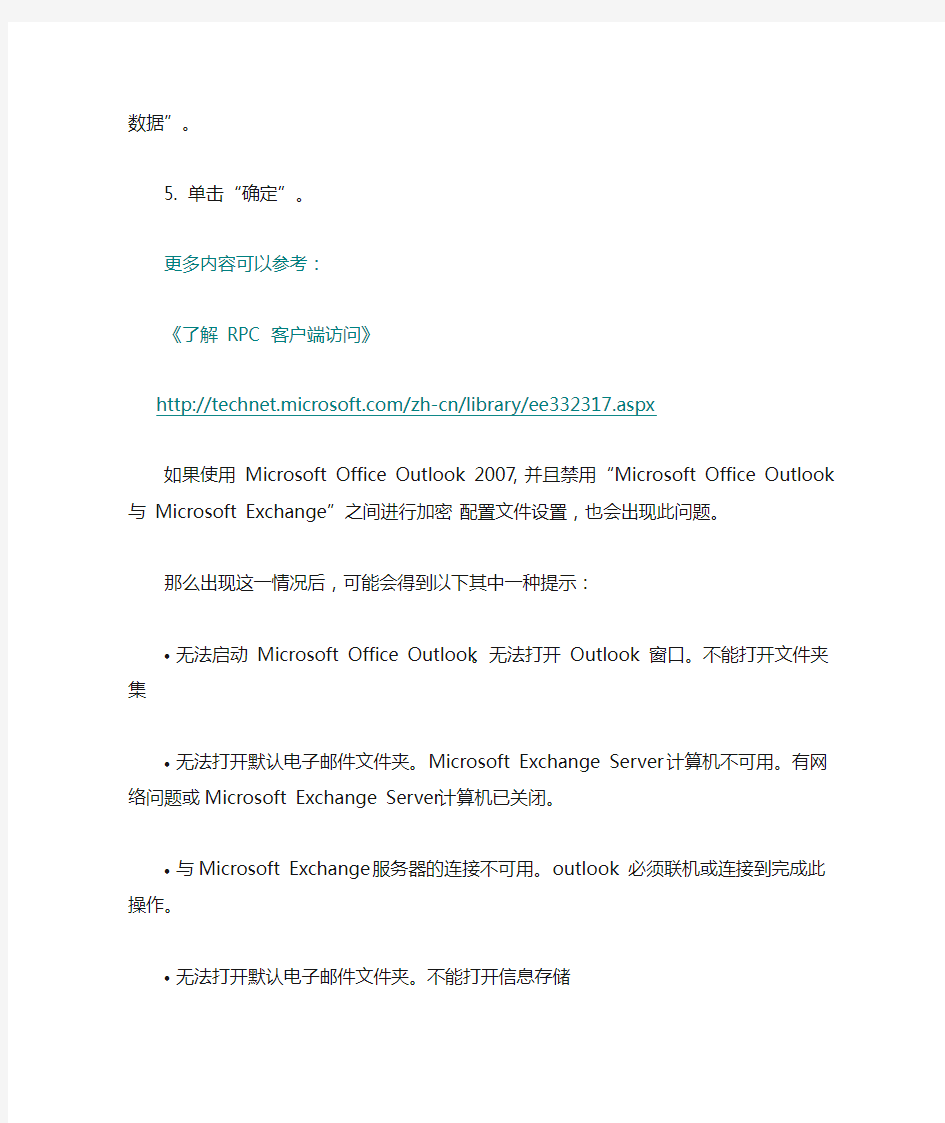
现在国内企业中大多计算机上安装的Office还停留在2003时代,其中集成的Outlook 2003也大面积的仍在使用着。如果,在此时企业引进了Exchange 2010的邮件服务器,这些Outlook 2003的客户端用户使用“Microsoft Exchange”用户账户的方式(RPC)连接访问其邮箱,可能会出现一系列的问题。
首先,在安装Exchange 2010时,应该选择支持Outlook 2003选项,这样才能完整使用Outlook 2003来访问邮箱。然而,在许多实际使用的过程中Outlook 2003与Exchange 2010的互动问题还是比较显著的,下面将使用微软所提供的文档来进行一次QA总结:
一、加密问题
Q:为什么Outlook 2003配置连接不上Exchange 2010,打不开文件夹集?
A:在Outlook 2003作为RPC客户端访问Exchange 2010时,由于Exchange 2010在默认情况下需要进行RPC加密,而Outlook 2003默认是不使用RPC加密的,因此会出现访问不成功的情况。可以解决的方法之一是直接配置Outlook 2003以使用RPC加密,其步骤如下
1. 单击“工具”>“电子邮件账户”>“查看或更改现有账户”。
2. 选择账户,然后单击“其他设置”。
3. 单击“安全性”选项卡。
4. 选择“在 Microsoft Office Outlook 和 Microsoft Exchange Server 之间加密数据”。
5. 单击“确定”。
更多内容可以参考:
《了解 RPC 客户端访问》
https://www.doczj.com/doc/4a18565671.html,/zh-cn/library/ee332317.aspx
如果使用 Microsoft Office Outlook 2007,并且禁用“Microsoft Office Outlook 与Microsoft Exchange”之间进行加密配置文件设置,也会出现此问题。
那么出现这一情况后,可能会得到以下其中一种提示:
无法启动 Microsoft Office Outlook。无法打开 Outlook 窗口。不能打开文件夹集
?无法打开默认电子邮件文件夹。Microsoft Exchange Server 计算机不可用。有网络问题或Microsoft Exchange Server计算机已关闭。
?与Microsoft Exchange服务器的连接不可用。outlook 必须联机或连接到完成此操作。
?无法打开默认电子邮件文件夹。不能打开信息存储
?outlook无法登录。请检查以确保您连接到网络并使用正确的服务器和邮箱名称。与 Microsoft Exchange服务器的连接不可用。outlook 必须联机或连接要完成此操作。
除上述直接修改配置文件外,还可以在CAS服务器禁用加密要求具体操作如下:
在Exchange PowerShell中运行:
RpcClientAccess –ServerExchange_server_name–EncryptionRequired
$ false
Exchange_Server_Name为CAS服务器名称
若要启用则可以运行:
RpcClientAccess –ServerExchange_server_name–EncryptionRequired
$ true
更多内容可以参考:
《Outlook 与 Exchange 2010 邮箱由于的 RPC 加密要求的连接问题》
https://www.doczj.com/doc/4a18565671.html,/kb/2006508
二、新邮件通知和UDP
Q:为什么使用Outlook 2003访问Exchange 2010邮箱,进行操作时有很大延时?
A:使用Outlook 2003访问Exchange 2010邮箱时,通常可能会发生以下情况?发送的电子邮件在发件箱中显示保留1分钟以上
?新邮件到达信息在至少1分钟以上才在收件箱中显示
?删除的项目不会立即消失,而是还要在文件夹中显示1分多钟
?从一个文件夹中将项目移向另一个文件夹后,源文件夹中还有项目显示,而得不到立即刷新
以上这些现象可以总结起来讲是由于文件夹自动更新不及时导致。那么为什么会出现这中情况呢?主要是因为Exchange 2010不再支持基于UDP的新邮件通知,而Outlook 2003主要使用UDP作为从Exchange服务器接收通知的方式。因此,以上情况大多出现在Outlook 2003中,而后续的Outlook版本则很少出现这种情况。
解决这一问题有两个方案——
其一、通过在服务器上安装Exchange 2010的更新汇总包1,并且修改注册表:
HKEY_LOCAL_MACHINE\System\CurrentControlSet\Services\MSExchangeRPC\Pa rametersSystem
键值类型:REG_DWORD
键值名:Maximum Polling Frequency
键值:5000到120000之间的任意整数即可
其二、在Outlook 2003中使用缓存模式来访问Exchange 2010,因为缓存模式会使用不同的机制来同步文件夹的更新。具体操作如下:
通过控制面板更改Outlook 2003的配置文件,选择Microsoft Exchange Server 账户,设置其使用Exchange缓存模式。
更多内容可以参考:
《Outlook 2003利用Exchange 2010发送和接收邮件会花费很长一段时间》
https://www.doczj.com/doc/4a18565671.html,/kb/2009942
三、公共文件夹,脱机地址列表和忙/闲
Q:脱机地址列表和忙/闲状态不对Outlook 2003生效,怎么办?
A:Outlook 2003使用公共文件夹的忙/闲信息来已决定日历中的时间可用性,并将其作为脱机地址列表的同步源。假如公共文件夹在Exchange 2010安装期间不被配置,脱机地址列表和忙/闲状态将不会对Outlook 2003用户生效,这些用户将会收到连接错误的信息。
假如忙/闲系统公共文件夹没有复制到Exchange 2010,用户将无法在Exchange 2010中发布其忙/闲数据。这时忙/闲数据中只显示用户的哈希标记,并且在应
用程序日志中还会收到事件ID为“8207”来源是“MSExchangeFBPublish”的
错误日志信息,错误编号为“0x80004005”。运行:
Outlook /cleanfreebusy
命令,会收到以下错误消息:
Unable to clean your freebusy information.
导致这一问题的原因就是Exchange 2010(或Exchange 2007)组织中至少有一
个忙/闲文件夹没有副本。
可以通过以下步骤来解决这一问题:
在EMS中,运行:
get-publicfolder -Identity "\NON_IPM_SUBTREE\SCHEDULE+ FREE BUSY"
-Recurse | fl name,Replicas
注意:至少一个 SCHEDUE+ FREE BUSY 文件夹缺失作为副本列出的 Exchange 2010 或 Exchange 2007 服务器。例如,输出可能出现的内容如下所示:
Name :EX:/o=contoso/ou=Exchange Administrative Group (FYDIBOHF23SPDLT) Replicas :{}
在 Exchange Management Shell 中,运行下列命令:
set-publicfolder -Identity "\NON_IPM_SUBTREE\SCHEDULE+ FREE BUSY\
例如,键入:
Set-publicfolder –identity "\NON_IPM_SUBTREE\SCHEDULE+ FREE
BUSY\EX:/o=contoso/ou=Exchange Administrative Group (FYDIBOHF23SPDLT)” –Replicas “Server\Storage Group\Public Folder Database”
验证公共文件夹组现在拥有一个使用步骤 1 中命令的副本。在下列示例中,该
文件夹现在拥有一个副本对象。
Name :EX:/o=contoso/ou=Exchange Administrative Group (FYDIBOHF23SPDLT) Replicas :{Public Folder Database}
注意:其忙/闲数据未填充的所有用户必须接受或拒绝会议请求来填充忙/闲数据。更多内容可以参考:
《使用 Outlook 2003 的用户无法在 Exchange Server 2010 或 Exchange Server 2007 中发布他们的忙/闲数据》
https://www.doczj.com/doc/4a18565671.html,/kb/945602
Q:当启用了缓存模式的Outlook 2003同步脱机地址列表时,出现“找不到服务器(URL),0x8004010F”的错误信息时怎么办?
A:加入在企业网络内,或通过VPN/RAS连接的客户机,并且通过代理服务器访问Internet的,容易出现此情况。关键在于这一情况下Outlook访问Exchange 2010(或Exchange 2007)的CAS将通过代理服务器来进行,这样当然就找不到CAS了。
解决的办法如下:
1. 启动 Internet Explorer,单击“工具”,然后单击“Internet 选项”。
2. 在“连接”选项卡上,单击“局域网设置”。
3. 单击以选中“对于本地地址不使用代理服务器”复选框,然后单击“高级”。
4. 键入 Exchange 2007 CAS 的 IP 地址,然后单击“确定”。
5. 重新启动 Outlook。
更多内容可以参考:
《当 Outlook 与 Exchange 2007 同步脱机通讯簿时收到错误消息:“0x8004010F”》
https://www.doczj.com/doc/4a18565671.html,/kb/939765
Q:当脱机地址列表对象中的某个地址列表丢失或包含不正确的地址列表怎么办?
A:对于发生上述情况时,可能会在“同步问题”文件夹中收到“0x8004010F找不到某个对象”的错误信息。同时,在Exchange系统管理器中查看“地址列表”或“脱机地址列表”设置中的“属性”时,看到上述问题存在。
解决这一问题的方法:
1. 在Exchange 2010的管理控制台中,展开“组织配置”,然后单击“邮箱”。
2. 在“数据库管理”窗口中,右键单击邮箱存储上的“属性”。
3. 单击“客户端设置”选项卡,单击“浏览”,然后单击适当的脱机通讯簿。
4. 单击“确定”两次。
更多内容可以参考:
《尝试在 Outlook 2003 中同步 Exchange 2007 或 Exchange 2003 服务器上的脱机地址列表时收到 0x8004010F 错误消息》
https://www.doczj.com/doc/4a18565671.html,/kb/905813
四、打开附加邮箱
Q:为什么Outlook 2003无法打开附加邮箱?
A:邮件代理问题,在企业中要打开其他用户的文件夹或邮箱是常常会遇到的。假如整个环境配置有问题,那么Outlook 2003的用户可能会遇到这一状况。其原因在于Office 2003不会连接到两个或多个Exchange 2007和Exchange 2010的混合环境中的附加邮箱。
因此,如果在Exchange 2007和Exchange 2010的混合环境中,将所在Exchange 2007上的一个邮箱配置为Outlook 2003的主邮箱,而附加邮箱在Exchange 2010服务器上,那么在同一时间访问两个或两个以上的附加邮件将会失败。且通过Outlook 2003发送电子邮件是会收到错误消息。
更多内容可以参考:
《Office 2003不会连接到两个或多个Exchange 2007和Exchange 2010的混合环境中的附加邮箱》
https://www.doczj.com/doc/4a18565671.html,/kb/978777
Q:为什么Exchange 2003用户在Outlook 2003中打开一个以上的Exchange 2010委托邮箱会发生错误?
A:的确,当Exchange 2003用户在Outlook 2003中打开多个Exchange 2010
委托邮箱时会收到以下错误消息:
无法显示该文件夹,由于消息存储无法打开
但是,只打开一个Exchange 2010的委派邮箱去不会发生此问题。这是因为Exchange 2003邮箱使用AD作为目录信息的源。Outlook 2003依赖目录引用机制检索目录信息。然而,Exchange 2010不再支持目录引用机制。在问题中提到的这一情况,Exchange 2010要求来访问的Outlook 2003客户端使用DoMT并且带有ExchangeLegacyDN属性来检索目录,但是,Exchange 2003不能识别ExchangeLegacyDN属性,因此发生这一问题。具体解决方法需要安装补丁程序
才能实现。
更多内容可以参考:
《当 Exchange Server 2003用户试图在 Outlook 2003 中打开多个Exchange Server 2010代
理邮箱的时出现错误》
https://www.doczj.com/doc/4a18565671.html,/kb/979690
五、RPC over HTTP连接
Q:Outlook 2003通过RPC over HTTP来连接Exchange 2010时,出现服务器不可用的提示怎么办?
A:可以使用两种方法在解决这一问题,其一是使用Exchange远程连接分析工具来进行诊断和解决问题;其二是通过3个步骤手动解决问题:
第一步:验证Rpcproxy.dll文件位置
通常在C:\windows\system32\rpcproxy\rpcproxy.dll。如果存在则继续下一步,如果不存在则可以从dllcache中进行复制。
第二步:验证IIS管理器重注册的路径
在IIS的RPC代理服务器扩展的属性页上,“常规”选项卡上验证Rpcproxy.dll 文件路径是否是步骤一中的路径,如果正确则继续下一步骤,如果不正确则需要进行修改。
第三步:替换并注册Rpcproxy.dll
如果,经过第一步和第二步的检测,没有问题,则可能是Rpcproxy.dll文件被损坏了,可以从dllcache中复制替换掉原来的文件,并使用regsvr32来重新注册这一DLL文件。
更多内容可以参考:
《Outlook 2003 用户通过 HTTP 使用 RPC 连接到的 Exchange 服务器时出现错误消息:"服务器不可用"》
https://www.doczj.com/doc/4a18565671.html,/kb/919092
六、关于UC集成的问题
Q:OCS用户状态信息在Outlook 2003 SP2中无法显示,怎么办?
A:OCS用户的状态信息在Outlook 2003 SP2或Outlook 2007中无法显示或间歇显示是由于一个用户的会话初始协议(SIP)的统一资源标识符(URI)与该用户的主电子邮件地址不匹配,或当用户有多个电子邮件地址。
可以通过以下方法解决这一问题:
第一步:在活动目录用户属性的“电子邮件地址”选项卡中添加“自定义地址”“电子邮件地址”字段:SIP URI
“电子邮件类型”字段:SIP
第二步:添加两个注册表项(Outlook 2007不必做此步骤)
HKEY_CURRENT_USER\Software\Microsoft\Office\11.0\Common\PersonaMenu
键值类型:REG_DWORD
键值名:QueryServiceForStatus
键值:2
HKEY_CURRENT_USER\Software\Microsoft\Office\11.0\Common\PersonaMenu
键值类型:REG_DWORD
键值名:EnableDynamicPresence
键值:1
更多内容可以参考:
《Communications Server 用户的状态信息在Outlook 2007 或 Outlook 2003 Service Pack 2 中可能无法显示或可能间歇性地显示》
https://www.doczj.com/doc/4a18565671.html,/kb/968099